Jednoduchý a rýchly sprievodca rootovaním systému Android

Po rootnutí telefónu s Androidom máte plný prístup k systému a môžete spúšťať mnoho typov aplikácií, ktoré vyžadujú root prístup.
Ak je vašou hlavnou aplikáciou na odosielanie správ WhatsApp, potom je veľká šanca, že získate veľa obrázkov a videí. Môžete sa pokúsiť stiahnuť súbory manuálne, takže si stiahnete iba tie, ktoré chcete, ale zvyčajne súbory, ktoré potrebujete, zaberajú príliš veľa miesta na vašom zariadení so systémom Android. Svoje videá a obrázky môžete odovzdať manuálne. Napriek tomu riskujete, že nebudete mať dostatok času na ich zálohovanie a potom ich omylom vymažete.
Vďaka automatickému nahrávaniu súborov WhatsApp do Fotiek Google si môžete oddýchnuť a vedieť, že ak by ste z nejakého dôvodu obnovili výrobné nastavenia zariadenia, vaše videá a obrázky sú v bezpečí. Proces je jednoduchý a netrvá vôbec dlho. Je tiež dobré uložiť čo najviac súborov do Fotiek Google ešte pred júnom, keď služba cloudového úložiska nebude úplne zadarmo. Potom by ste mohli zvážiť exportovanie Fotiek Google inde.
Uložte všetky videá a obrázky WhatsApp automaticky do Fotiek Google
Ak chcete zálohovať svoje obrázky a videá WhatsApp do Fotiek Google, musíte sa prihlásiť do Fotiek Google pomocou účtu Google, ktorý považujete za svoj primárny účet. Keď ste tam, klepnite na svoj profilový obrázok a prejdite do časti Nastavenia fotografií , potom na položku Zálohovanie a synchronizácia .
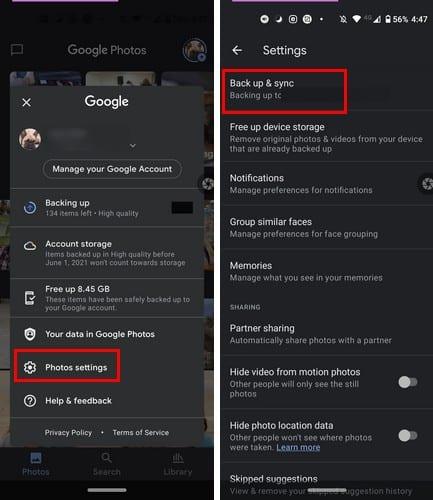
Keď ste v Zálohovaní a synchronizácii, nezabudnite zapnúť možnosť s týmto názvom. Keďže si stiahnete médiá WhatsApp do svojho telefónu, povolením tejto možnosti ich môžete uložiť do Fotiek Google.
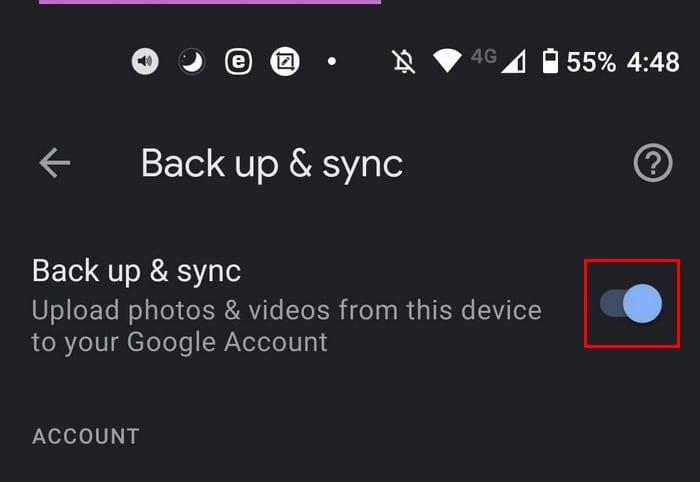
Môžete tiež prejsť prstom úplne nadol a klepnúť na možnosť Zálohovať priečinky zariadenia. Tu uvidíte dlhý zoznam možností, ktoré môžete zálohovať, vrátane WhatsApp. Vyhľadajte možnosti, ktoré vám umožňujú ukladať obrázky a videá WhatsApp a zapínať ich. Možnosť WhatsApp by mala byť úplne naspodku.
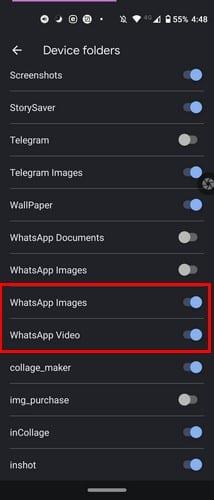
Možnosť zálohovania knižnice Fotiek Google
Ďalším spôsobom, ako môžete zálohovať svoje médiá WhatsApp, je karta Knižnica Fotiek Google. Po otvorení aplikácie Fotky Google sa v spodnej časti zobrazia tri karty. Ten úplne vpravo bude možnosť Knižnica.
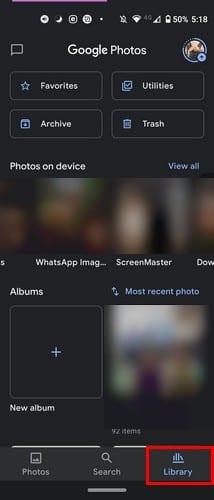
V hornej časti uvidíte všetky priečinky, ktoré sa zálohujú do vášho účtu Fotky Google. Ak vidíte priečinok s preškrtnutým oblakom, tento konkrétny priečinok nie je zálohovaný.
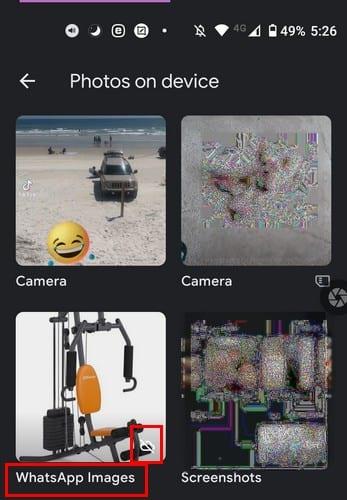
Môžete to vyriešiť klepnutím na tento priečinok v hornej časti a prepnutím na možnosť Zálohovať a synchronizovať. Keď to povolíte, všimnete si, že prečiarknutý oblak zmizne. To znamená, že priečinok sa teraz zálohuje do Fotiek Google.
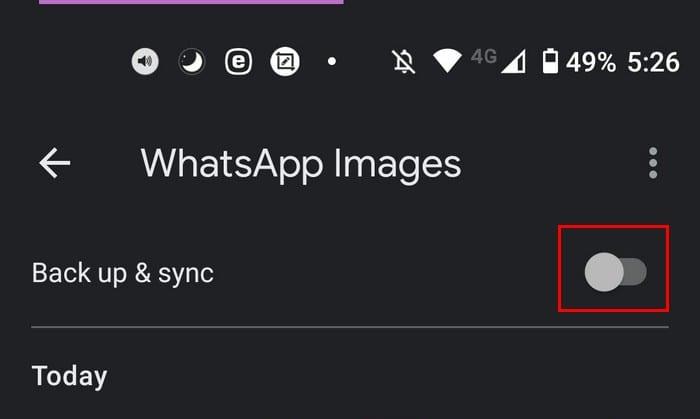
Záver
Je dôležité zálohovať svoje videá a obrázky z WhatsApp do Fotiek Google, pretože si môžete byť istí, že rodinné fotografie, o ktoré nechcete prísť, sú v bezpečí. Povolením funkcie automatického zálohovania si môžete vychutnať svoje obrázky bez toho, aby ste sa museli obávať, či ste ich zálohovali alebo nie. Ak ich niekedy vymažete zo svojho zariadenia, viete, že môžete počítať s ďalšou kópiou vo Fotkách Google úmyselne alebo nie. Dostávate zvyčajne veľa médií na WhatsApp? Podeľte sa o svoj názor v komentároch nižšie.
Po rootnutí telefónu s Androidom máte plný prístup k systému a môžete spúšťať mnoho typov aplikácií, ktoré vyžadujú root prístup.
Tlačidlá na vašom telefóne s Androidom neslúžia len na nastavenie hlasitosti alebo prebudenie obrazovky. S niekoľkými jednoduchými úpravami sa môžu stať skratkami na rýchle fotografovanie, preskakovanie skladieb, spúšťanie aplikácií alebo dokonca aktiváciu núdzových funkcií.
Ak ste si nechali notebook v práci a musíte poslať šéfovi urgentnú správu, čo by ste mali urobiť? Použite svoj smartfón. Ešte sofistikovanejšie je premeniť telefón na počítač, aby ste mohli jednoduchšie vykonávať viac úloh naraz.
Android 16 má widgety uzamknutej obrazovky, ktoré vám umožňujú meniť uzamknutú obrazovku podľa vašich predstáv, vďaka čomu je uzamknutá obrazovka oveľa užitočnejšia.
Režim Obraz v obraze v systéme Android vám pomôže zmenšiť video a pozerať ho v režime obraz v obraze, pričom video si môžete pozrieť v inom rozhraní, aby ste mohli robiť iné veci.
Úprava videí v systéme Android bude jednoduchá vďaka najlepším aplikáciám a softvéru na úpravu videa, ktoré uvádzame v tomto článku. Uistite sa, že budete mať krásne, magické a elegantné fotografie, ktoré môžete zdieľať s priateľmi na Facebooku alebo Instagrame.
Android Debug Bridge (ADB) je výkonný a všestranný nástroj, ktorý vám umožňuje robiť veľa vecí, ako je vyhľadávanie protokolov, inštalácia a odinštalovanie aplikácií, prenos súborov, rootovanie a flashovanie vlastných ROM, vytváranie záloh zariadení.
S aplikáciami s automatickým klikaním. Pri hraní hier, používaní aplikácií alebo úloh dostupných na zariadení nebudete musieť robiť veľa.
Aj keď neexistuje žiadne zázračné riešenie, malé zmeny v spôsobe nabíjania, používania a skladovania zariadenia môžu výrazne spomaliť opotrebovanie batérie.
Telefón, ktorý si momentálne veľa ľudí obľúbi, je OnePlus 13, pretože okrem vynikajúceho hardvéru disponuje aj funkciou, ktorá existuje už desaťročia: infračerveným senzorom (IR Blaster).







